Publicité
Votre PC fonctionne-t-il à une fraction de la vitesse à laquelle il était utilisé auparavant? Pensez-vous que Microsoft ne fournit pas suffisamment d'outils pour garder votre Windows propre, rapide et en parfait état? Entrer Auslogics BoostSpeed, une méthode éprouvée pour donner un nouveau souffle à une partition Windows vieillissante.
Numérisation et résolution des problèmes
Après un téléchargement rapide de 9 Mo et un processus d'installation qui utilise à peine 50 Mo d'espace disque dur, la première chose que BoostSpeed voudra faire est d'analyser votre système. Le programme est divisé en deux sections via des onglets: Analyse du système, Conseiller système, L'utilisation des ressources et Outils avancés.

Sur le premier onglet, il y a un grand, invitant Scanne maintenant bouton avec un menu déroulant qui vous permet de demander au programme de réparer automatiquement les programmes et de mettre en veille ou d'arrêter votre PC une fois qu'il est terminé. Il y a aussi un Tâches rapides
à droite qui offre des opérations utiles en un clic pour effacer l'historique Internet et Windows ainsi que la suppression temporaire de fichiers et l'optimisation de la mémoire.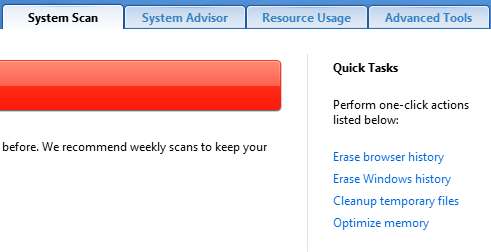
Par défaut, le programme recherchera tous les problèmes détectables, mais si vous souhaitez personnaliser ce que BoostSpeed recherche, cliquez sur Afficher les options de numérisation et faites votre choix. Une fois que vous avez lancé une analyse, vous verrez probablement des problèmes commencer à apparaître presque immédiatement, ainsi qu'une analyse de la façon dont cela affecte la vitesse de votre ordinateur.
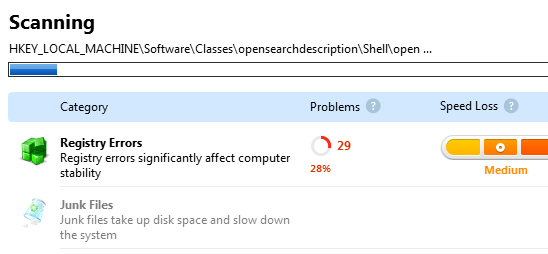
L'analyse elle-même a pris à peine deux minutes sur ma machine et a trouvé près de 600 problèmes. Pour voir de plus près ce que BoostSpeed a trouvé exactement, consultez le Afficher les détails boîte en bas de l'écran et jetez un oeil. Un clic de réparation mettre le programme au travail et les problèmes ont disparu en à peine la moitié du temps qu'il a fallu pour analyser mon PC en premier lieu!
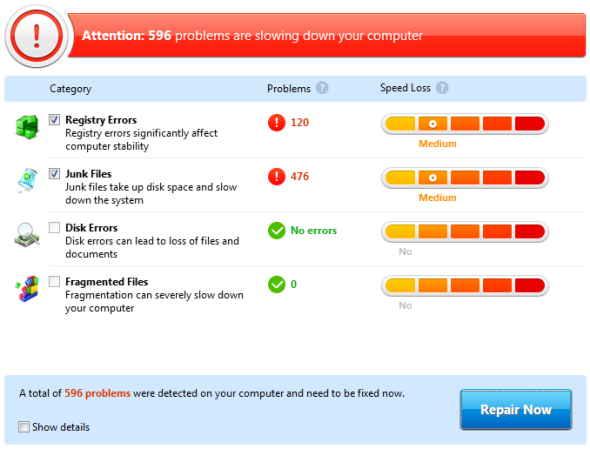
L'onglet suivant, intitulé Conseiller système, vérifie les paramètres dans Windows qui peuvent affecter négativement les performances de votre PC, comme l'activation exécution automatique pour les périphériques amovibles (risque de virus / programme malveillant) ou désactivation des services que vous n'utilisez pas pour libérer Mémoire. Pour suivre les conseils de BoostSpeed, vous pouvez vérifier chaque entrée, puis cliquer sur Correction sélectionnée dans le menu de droite. Si vous utilisez un service ou souhaitez ignorer un message, appuyez sur Masquer les conseils.
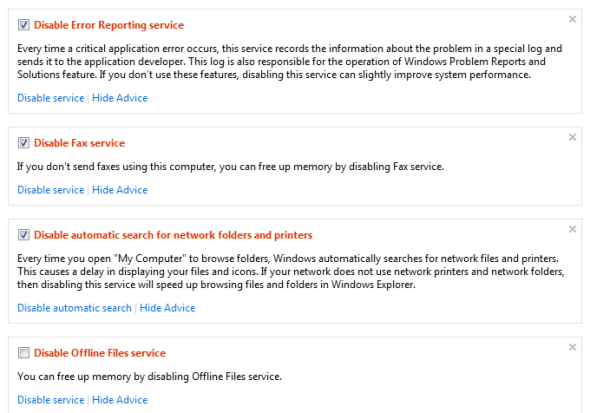
Outils avancés et surveillance des ressources
Le troisième onglet de la ligne de quatre est le L'utilisation des ressources zone qui fournit un accès rapide à la charge du processeur, à l'utilisation de la RAM, à l'utilisation du disque dur et au trafic réseau. Ce n'est pas très différent de ce que propose Windows Task Manager, mais un clic de Voir les détails révèle encore plus d'informations sur des processus spécifiques, un champ de recherche et un Processus de mise à mort bouton qui met fin à tout ce que vous avez sélectionné.
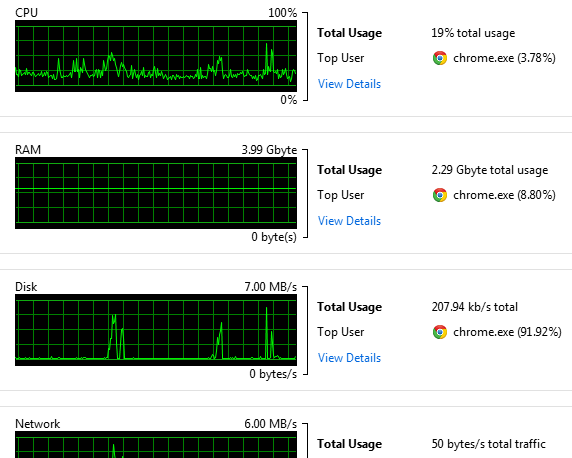
Le final Outils avancés L'onglet propose neuf outils pratiques supplémentaires que vous pouvez voir dans la capture d'écran ci-dessous. Ce menu vous permet d'accéder rapidement à l'espace disponible, de modifier les options de démarrage, d'effacer l'historique et de modifier d'autres aspects de votre système. BoostSpeed simplifie l'optimisation de votre système en rassemblant une quantité incroyable d'options en un seul endroit.
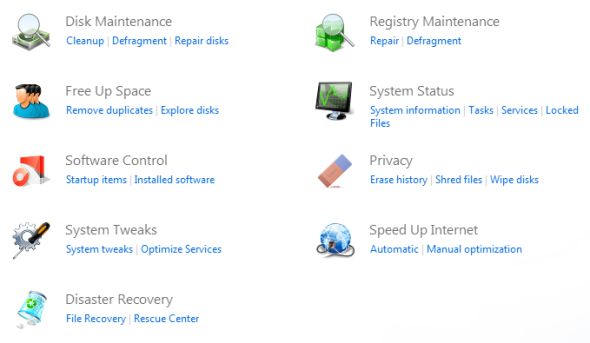
Un domaine d'intérêt particulier ici est le Centre de secours qui vous permet d'annuler les modifications apportées à votre PC par BoostSpeed ainsi que d'accéder aux points de restauration du système Windows effectués dans le passé.
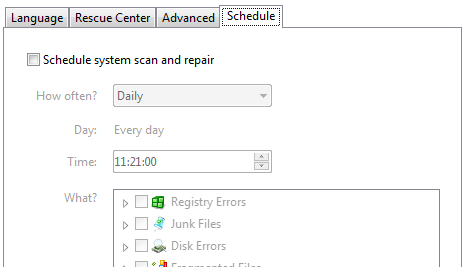
Enfin, une visite des préférences du programme (Paramètres puis Paramètres du programme) vous permet d'organiser des analyses régulières via le Planificateur onglet, qui non seulement vérifie les problèmes mais les résout aussi!
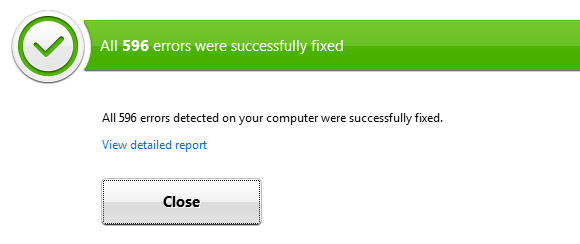
Auslogics ont intégré une tonne de fonctionnalités dans BoostSpeed, alors pourquoi pas consultez la version d'essai.
Tim est un écrivain indépendant qui vit à Melbourne, en Australie. Vous pouvez le suivre sur Twitter.